時間:2016-09-13 來源:互聯網 瀏覽量:
UPNP是開放的網絡架構,是獨立的媒介, 是各種各樣的智能設備、無線設備和個人電腦等實現遍布全球的對等網絡連接的結構!為了使迅雷等軟件正常運行,需要打開“upnp”服務,許多用戶反應upnp無法啟動的情況,該怎麼辦呢?win10如何打開upnp服務呢?下麵係統盒小編給大家分享下win10啟動upnp服務的方法。
win10啟動upnp服務的方法:
1、按下“Win+R”打開運行,輸入“services.msc”點擊確定打開“服務”;
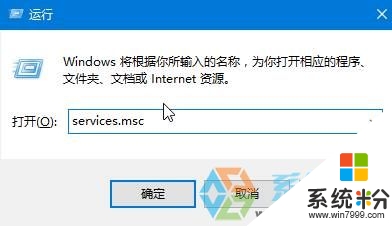
2、雙擊打開“Funtion Discovery Resource Publication”,將其啟動類型修改為“自動”,點擊應用,點擊啟用,點擊確定;
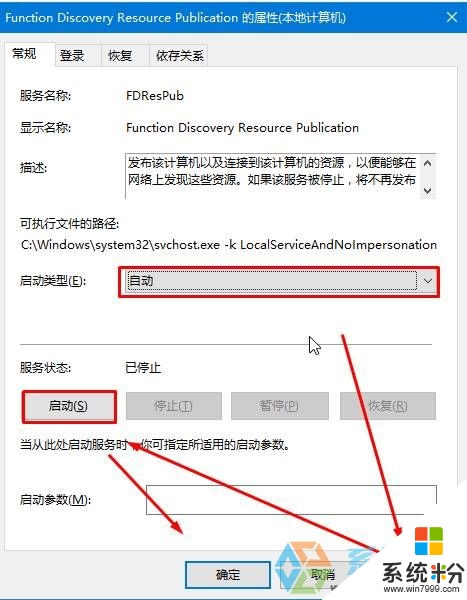
3、按照此方法按順序將“SSDP Discovery Service”、“UPnP Device Host”服務進行設置即可!
4、設置完成後若依舊無法正常使用,我們將防火牆關閉即可。可參考:win10關閉防火牆的方法。
這就跟大家分享完【win10如何打開upnp服務】的全部內容了,希望能幫到有需要的用戶,還有其他的官方電腦係統下載後使用的技巧需要了解的話,歡迎上係統粉官網查看。